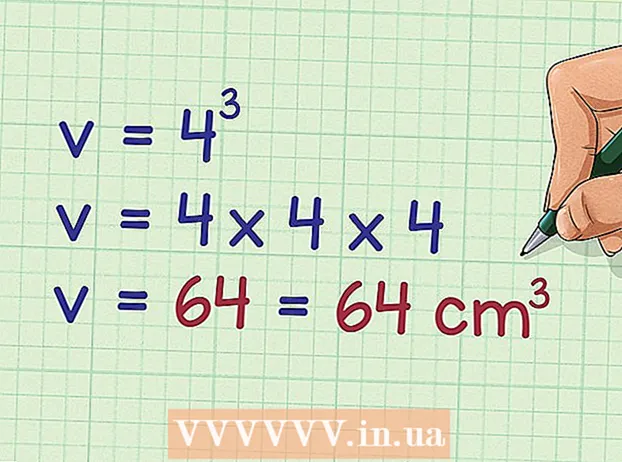Autors:
Frank Hunt
Radīšanas Datums:
17 Martā 2021
Atjaunināšanas Datums:
1 Jūlijs 2024

Saturs
- Lai soli
- 1. metode no 3: izmantojot HDMI kabeli
- 2. metode no 3: analogā savienojuma izmantošana
- 3. metode no 3: AirPlay un Apple TV izmantošana
Pārvērst savu iPhone par mājas kinozāli? Lielāko daļu iPhone ir viegli savienot ar televizoru, ļaujot televizorā atskaņot savus videoklipus, fotoattēlus, mūziku un daudz ko citu. Tajā pat var spēlēt spēles! Veiciet tālāk norādītās darbības, lai iPhone pārvērstu par multivides atskaņotāju.
Lai soli
1. metode no 3: izmantojot HDMI kabeli
- Iegādājieties HDMI kabeli un Apple Digital AV adapteri. Tos varat atrast lielākajā daļā elektronikas veikalu, bet, protams, arī tiešsaistē. Adapteris nodrošina, ka jūs varat savienot HDMI kabeli ar iPhone. Pēc tam HDMI kabeļa otru galu varat pievienot televizoram. Jums jābūt vismaz iPhone 4 īpašniekam. Agrākās versijas nedarbosies, protams, vēlākās versijas.
- IPhone 6, 6 Plus, 5, 5c un 5 nepieciešams atšķirīgs kabelis nekā iepriekšējos iPhone. Šīm versijām jums ir nepieciešams Lightning Digital AV adapteris.
- Lai savienotu ierīces, jums ir nepieciešams gan HDMI kabelis, gan Apple adapteris. Tos reti pārdod kopā. HDMI kabeļu cena var būt ļoti atšķirīga, taču kvalitātes atšķirība starp lētu un dārgu kabeli ir gandrīz nemanāma.
- Pievienojiet adapteri savam tālrunim. Pievienojiet AV adapteri tālruņa 30 kontaktu vai Lightning doku savienotājam. Pēc tam pievienojiet HDMI kabeļa vienu galu adaptera slotā.
- Pievienojiet HDMI kabeli televizoram. Pievienojiet HDMI kabeļa otru galu televizora bezmaksas HDMI ieejai. HDMI ieejas parasti atrodamas televizora aizmugurē vai sānos. Televizoriem var būt vairāki HDMI porti.
- Ievērojiet, kas rakstīts blakus HDMI pieslēgvietai. Tas atvieglo pareizā ievades kanāla izvēli televizorā.
- HDMI kabelis nosūta televizoram gan audio, gan video.
- Ja jūsu televizors neatbalsta HDMI, pārejiet uz nākamo sadaļu.
- Ieslēdziet televizoru un pārslēdzieties uz pareizo ievades kanālu. Atkarībā no jūsu iPhone veida jūs redzēsiet dažādas lietas:
- IPhone 4 "nespoguļos" ekrānu. "Mirrozen" nozīmē, ka televizorā tiks parādīts iPhone pilnais ekrāns. Tas nenotiks iPhone 4. Tā vietā iPhone atskaņošanas laikā nosūta mūziku, fotoattēlus un video uz televizoru. Jūs neredzēsiet izvēlnes vai spēles.
- IPhone 4s un iPhone 5 modeļiem ekrāns būs spoguļots. Pilns šo iPhone ekrāns tiek parādīts televizorā.
- Straumēšanas laikā uzlādējiet tālruni. Apple adapteriem ar 30 kontaktu vai Lightning doku savienotāju ir papildu slots. Tas ļauj uzlādēt iPhone, kamēr tas ir pievienots televizoram. Tas ir īpaši noderīgi, ja straumējat daudz video. Videoklipa atskaņošana ātri iztukšo akumulatoru.
2. metode no 3: analogā savienojuma izmantošana
- Iegādājieties pareizo adapteri. Ja jūsu televizors neatbalsta HDMI, varat izveidot analogo savienojumu starp iPhone un televizoru. Atkarībā no iPhone veida jums ir vairākas dažādas iespējas:
- iPhone 3G, iPhone 4, iPhone 4s-Apple Composite AV kabelis. Šis kabelis tiek savienots ar 30 kontaktu dokstacijas savienotāju un ļauj savienot iPhone ar saliktu portu. Kompozītajam portam ir trīs ieejas, parasti sarkana, dzeltena un balta.
- iPhone 3G, iPhone 4, iPhone 4s-Apple Component AV kabelis. Šis kabelis tiek savienots ar 30 kontaktu dokstacijas savienotāju un ļauj savienot iPhone ar komponentu portu. Komponenta portam ir piecas ieejas: parasti viena sarkana, viena zila, viena zaļa, vēl viena sarkana un viena balta. Divu papildu ieeju dēļ attēla kvalitāte parasti ir labāka nekā ar saliktu kabeli. Tomēr ne visiem televizoriem ir komponenta ievade.
- iPhone 6, 6 Plus, 5, iPhone 5c, iPhone 5s-Apple Lightning to VGA adapteris. Šis kabelis tiek savienots ar iPhone zibens savienotāju un ļauj to savienot ar televizora VGA pieslēgvietu. VGA kabelis izskatās kā vecāka datora ekrāna kabelis, un tā sānos ir mazas skrūves. Šīs skrūves nodrošina drošāku kabeļa piestiprināšanu. VGA kabelis nav pievienots adapterim, tāpēc tas jāpērk atsevišķi.
- Pievienojiet adapteri savam iPhone. Pievienojiet adapteri / kabeli 30 kontaktu vai Lightning doku savienotājam. Ja izmantojat VGA adapteri, pievienojiet VGA kabeļa vienu galu adapterim un pievelciet skrūves.
- VGA adapteri var savienot tikai vienā veidā. Nemēģiniet piespiest savienojumu, jo tapas var saliekties citādi.
- Pievienojiet kabeli televizoram. Atrodiet pieejamo ieeju, kas atbilst jūsu kabelim. Pievienojiet tulpes pareizajām ieejām, ja izmantojat komponentu vai saliktu kabeli. Sarkanā tulpe nonāk sarkanajā ievadā, zilā - zilā utt. Ja izmantojat VGA kabeli, pārliecinieties, vai skrūves ir cieši pievilktas.
- Ja izmantojat komponenta kabeli, pārliecinieties, vai pareizajā ievadā esat ievietojis pareizo sarkano tulpi. Ir sarkana tulpe kopā ar zilu un zaļu, un sarkana tulpe kopā ar baltu. Trīs krāsainās tulpes sūta video, otra sarkanā un baltā - audio.
- Pievienojiet audio (ja izmantojat VGA). Ja izmantojat adapteri no zibens līdz VGA, audio būs jāpievieno neatkarīgi. Tas ir tāpēc, ka VGA kabelis nesūta audio signālus. Jūs varat ievietot audio kabeli austiņu ligzdā un pievienot to skaļruņiem.
- Ieslēdziet televizoru un izvēlieties pareizo ievades kanālu. Pārliecinieties, vai ievades ierīce ir jūsu iPhone. Atkarībā no iPhone veida jūs redzēsiet dažādas lietas:
- IPhone 3G un iPhone 4 ekrāni netiks spoguļoti. Tā vietā televizorā tiks rādīta mūzika, fotoattēli un video. Televīzijā neredzēsiet izvēlnes un spēles.
- IPhone 4s un visi iPhone 5 modeļi redzēs to ekrāna spoguļošanu. Viss, ko redzat iPhone tālrunī, tagad būs redzams televizorā.
- Straumēšanas laikā uzlādējiet tālruni. Komponentu un saliktie kabeļi ir aprīkoti ar USB kabeli. Lai uzlādētu iPhone, varat to ievietot lādētājā vai datorā. VGA adapterim ir papildu zibens ports. To var izmantot, lai pievienotu lādētāju.
3. metode no 3: AirPlay un Apple TV izmantošana
- Pārbaudiet, vai jūsu ierīces atbalsta šo funkciju. Jums ir nepieciešams iPhone 4 vai jaunāks modelis. Jūsu Apple TV jābūt otrās paaudzes vai jaunākai.
- Otrās paaudzes Apple televizori tika pārdoti no 2010. gada beigām. Ja jums ir vecāks Apple TV, jūs nevarat izmantot AirPlay.
- Pārliecinieties, vai abās ierīcēs ir jaunākais iOS atjauninājums. Tādā veidā jūs nodrošināsiet sev visaugstākās kvalitātes straumēšanu.
- Ieslēdziet televizoru un Apple TV. Pārliecinieties, vai jūsu televizors atrodas pareizajā ievades kanālā. Tagad jūs redzēsiet Apple TV saskarni.
- Pārbaudiet Apple TV iestatījumus, lai pārliecinātos, ka AirPlay funkcija ir ieslēgta.
- Savienojiet savu iPhone ar mājas tīklu. Lai straumētu savu iPhone uz televizoru, izmantojot Apple TV, iPhone un Apple TV ir jābūt savienotiem ar to pašu tīklu.
- Straumējiet visu no sava iPhone, izmantojot iOS7 vai iOS8. Ja vēlaties straumēt visu ekrānu no sava iPhone uz Apple TV, velciet uz augšu no apakšas, lai atvērtu “Control Center”. Pieskarieties pogai AirPlay un izvēlnē, kas tiek atvērta, atlasiet savu Apple TV. Jūsu iPhone ekrāns tagad parādīsies jūsu televizorā.
- Lai operētājsistēmā iOS6 atvērtu pogu AirPlay, divreiz pieskarieties pogai Sākums, lai parādītu nesen atvērto lietotņu sarakstu. Velciet no kreisās uz labo, lai piekļūtu spilgtuma izvēlnei. Pieskarieties pogai AirPlay un izvērstajā izvēlnē atlasiet savu Apple TV.
- Šī opcija nav pieejama iPhone 4 lietotājiem. Jums ir nepieciešams iPhone 4s vai jaunāks modelis.
- Straumējiet noteiktu saturu savā televizorā. Ja vēlaties straumēt konkrētu videoklipu vai dziesmu savā televizorā, atveriet to un pieskarieties pogai AirPlay. Šo pogu var atrast blakus atskaņošanas pogu pogai “Nākamais”. Nospiežot šo pogu, video vai dziesma tiks straumēta uz jūsu Apple TV ekrānu.
- Kamēr saturs straumē, varat izmantot iPhone pogas. Varat pārtraukt multivides darbību, ātri pārsūtīt dziesmu un veikt citas darbības. Straumējot fotoattēlus, velciet, lai skatītu nākamo fotoattēlu.
- Izlemiet, vai iespējot spoguļošanu. Spoguļošana (“sinhronais displejs” angļu valodā) nodrošina, ka viss iPhone ekrāns tiek parādīts gan tālrunī, gan televizorā. Šī “video spoguļošana” ir īpaši noderīga, lai sniegtu prezentācijas un spēlētu iPhone spēles.
- Lai iespējotu "video spoguļošanu", vadības panelī atlasiet AirPlay> Apple TV> Displeja spoguļošana. Pieskarieties pēdējam, līdz "tas kļūst zaļš (iOS7) vai zils (iOS6).
- “Video spoguļošana” nav pieejama iPhone 4.